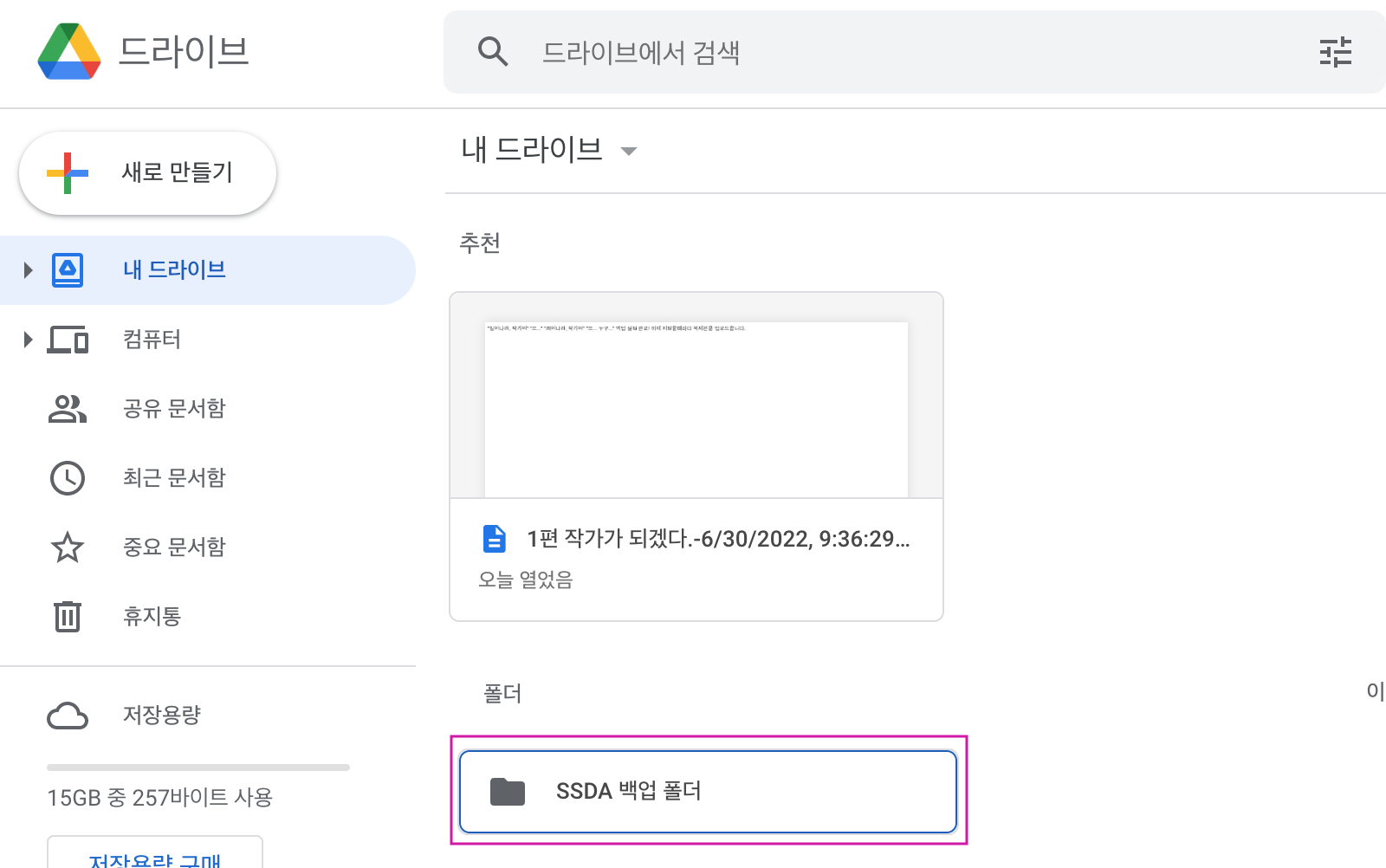저장 및 백업
이 메뉴에서는 자동 저장 및 작업중인 문서를 구글 드라이브에 업로드하는 기능을 제공합니다.
저장 및 백업 버튼을 클릭합니다.

아래와 같이 설정 화면이 나타납니다.
자동 저장

위와같이 입력하면 마지막 키보드 입력 후 3초가 지나면 자동으로 문서를 SSDA 편집기 서버에 저장합니다.
- 최소 3초, 최대 30초로 지정 가능합니다.
- 사용하지 않을때는 체크박스를 해제합니다.
자동 백업
문서를 저장할때 복제본을 구글 드라이브로 업로드할 수 있습니다.
아래 화면은 자동 백업을 활성화하기 전의 모습입니다.

연결 또는 아이콘을 클릭하면 다음과 같은 화면이 나타납니다.

- Dropbox는 아직 지원하지 않습니다.
위 화면에서 구글 드라이브 아이콘을 누르면 로그인 과정과 비슷한 화면이 나타납니다. 다음과 같이 백업용으로 사용할 구글 드라이브 계정을 선택합니다.
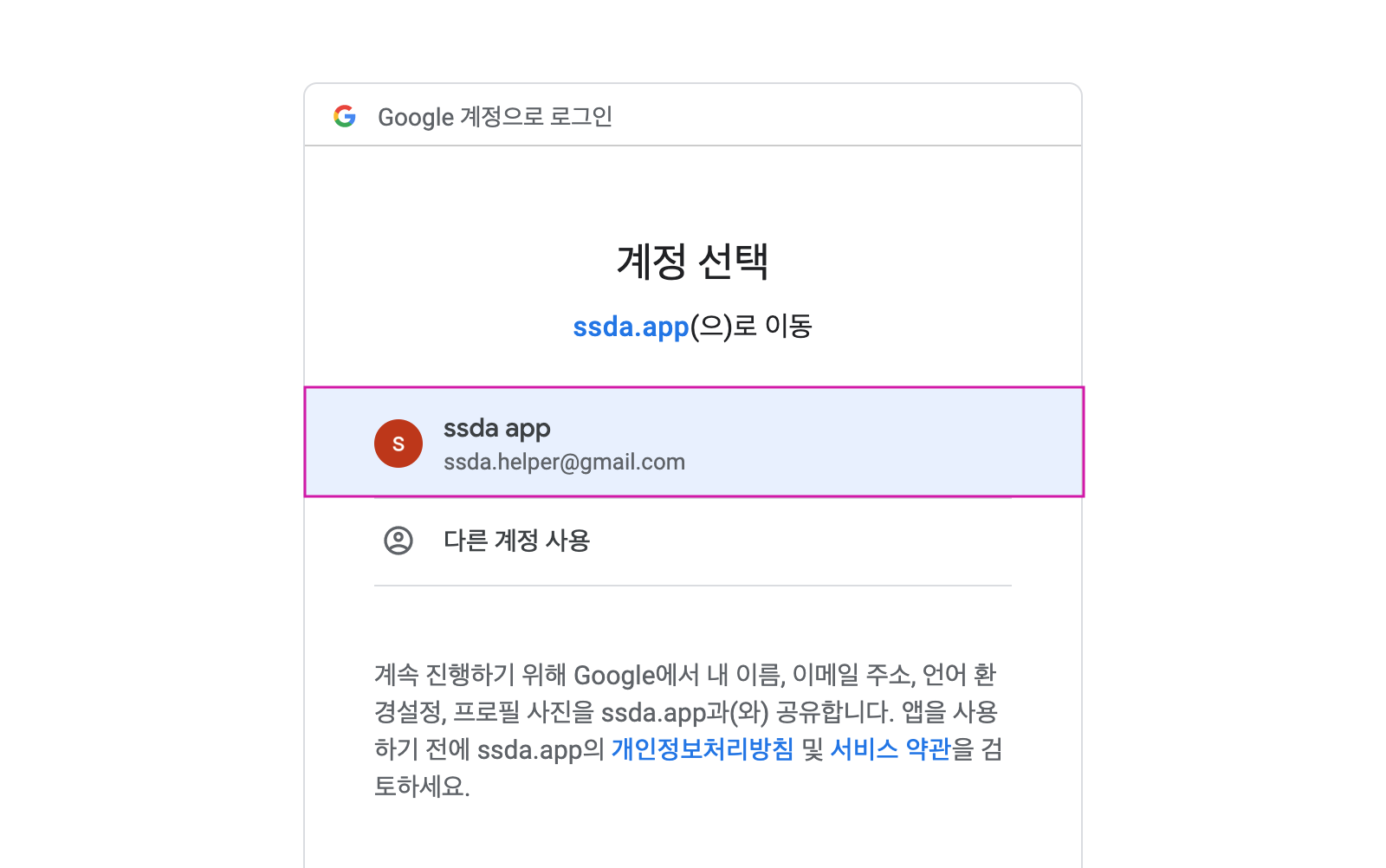
계정을 선택하면 다음과 같은 화면이 나타납니다.
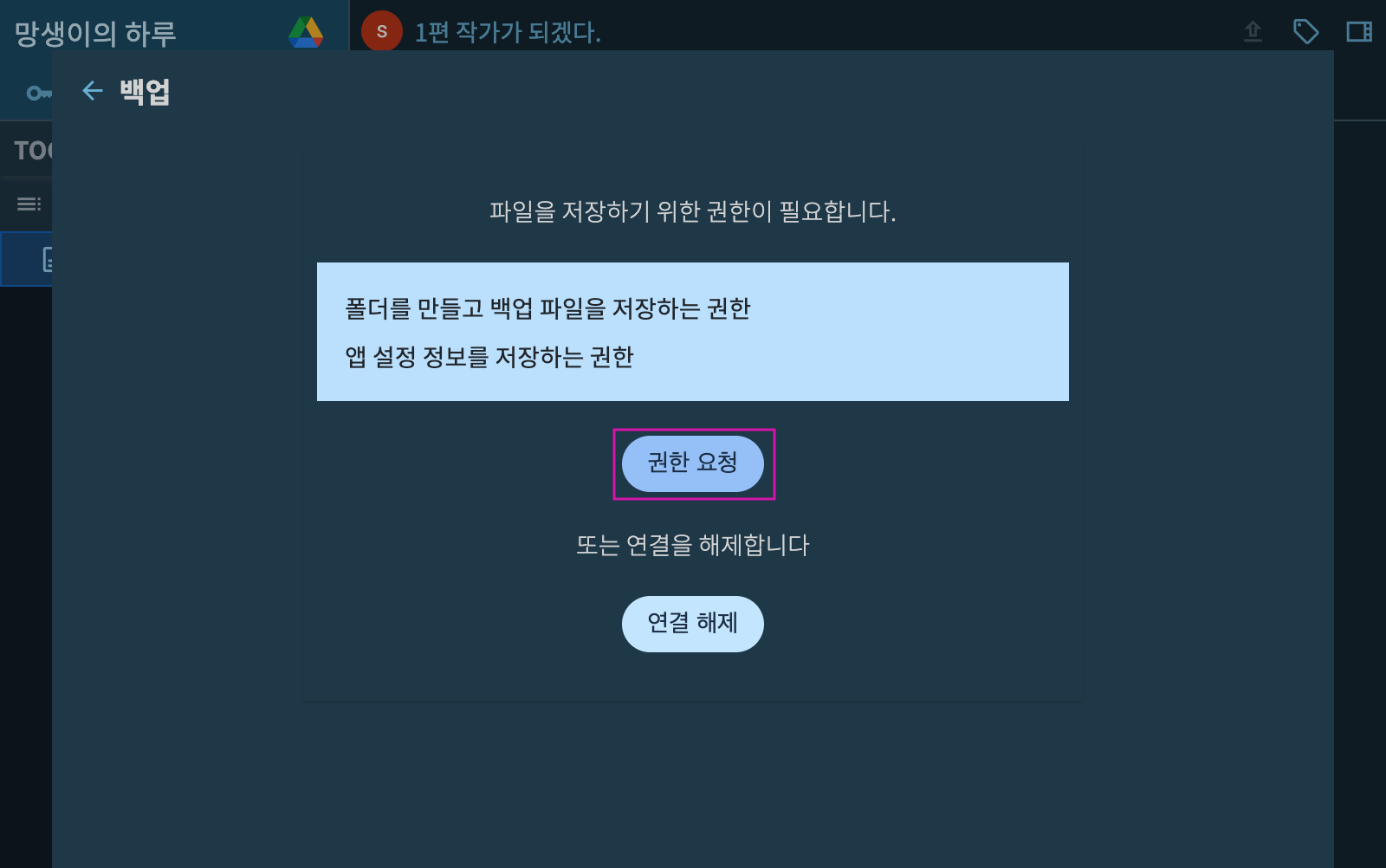
- SSDA 편집기가 파일을 업로드할 권한이 없는 상태
SSDA편집기가 선택한 구글 드라이브에 노트 복제본을 업로드하려면 두가지 권한이 필요합니다.
- 폴더나 파일을 생성할 수 있는 권한
- 설정 파일을 생성, 삭제할 수 있는 권한
이 권한들은 여러분이 구글 드라이브에 갖고 있는 다른 파일들에는 접근할 수 없습니다. SSDA 편집기를 통해서 생성하고 업로드한 폴더 및 파일들만 화면에 보이고 접근할 수 있습니다.
위 화면에서 권한 요청 버튼을 클릭하면 아래와 같은 권한 승인 화면이 나타납니다.
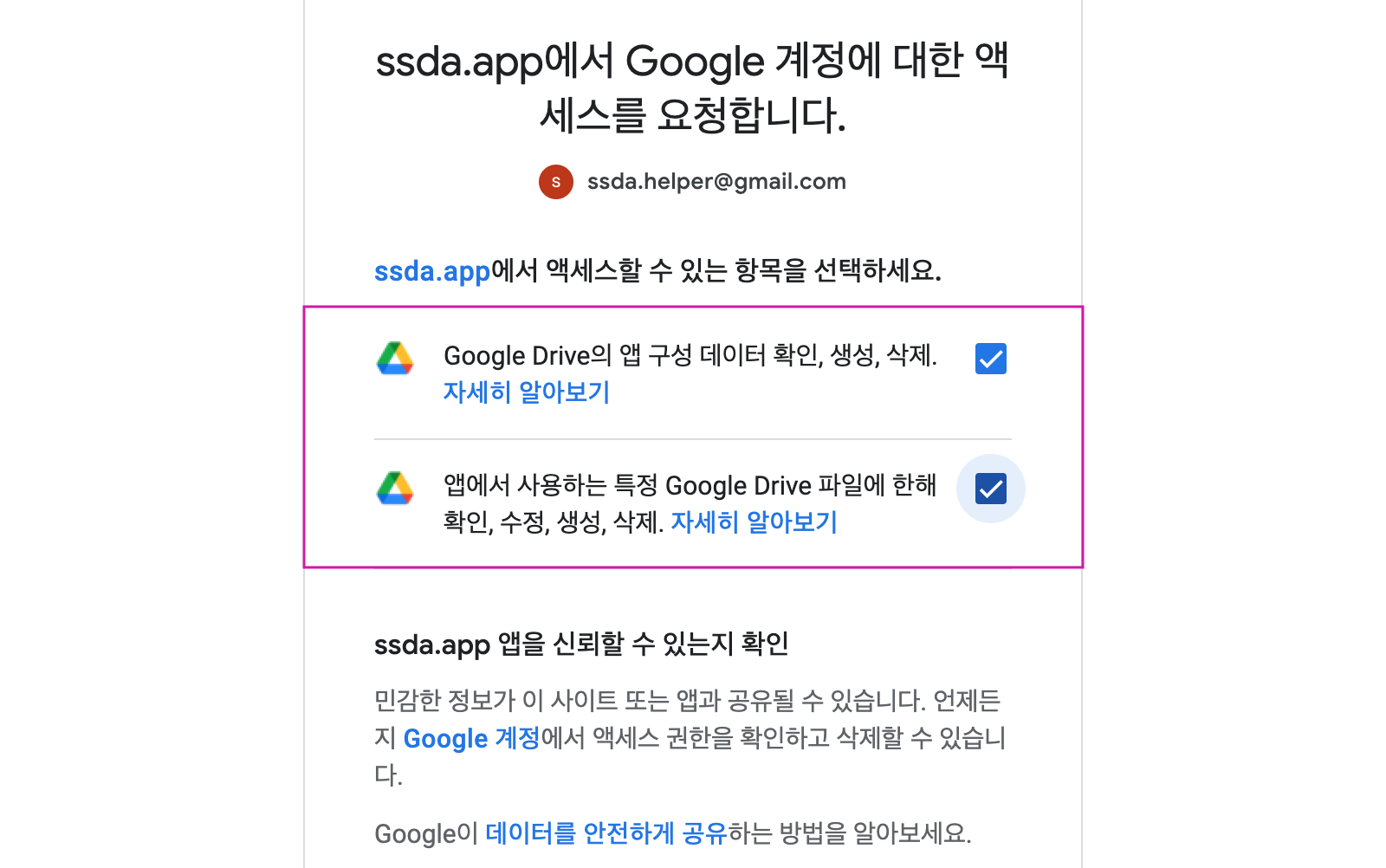
권한 두 개를 승인하면 아래와 같이 화면이 변경됩니다.
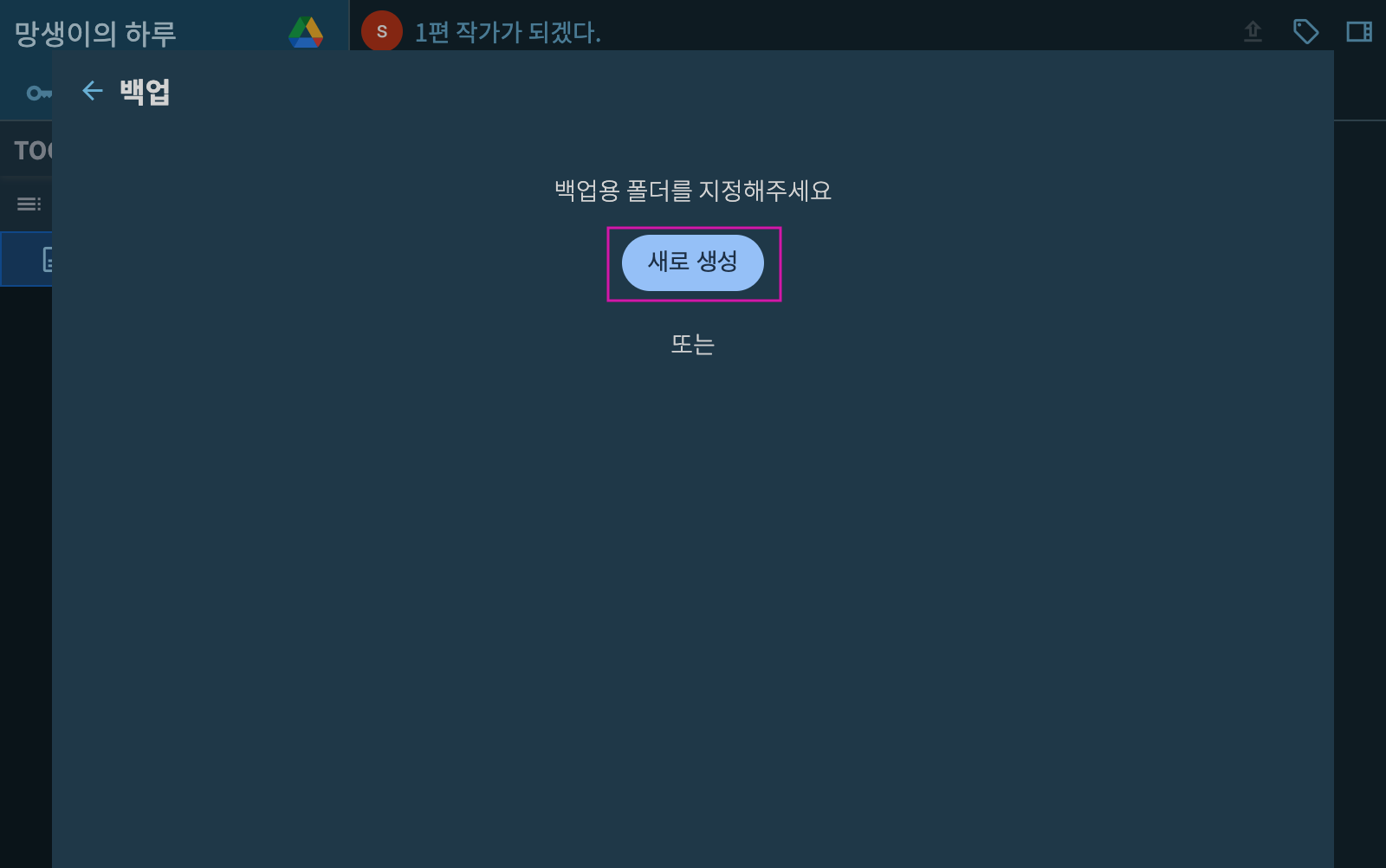
이제 백업 파일을 업로드할 폴더가 필요합니다.
위 화면에서 새로 생성 버튼을 클릭해서 폴더 이름을 입력합니다.
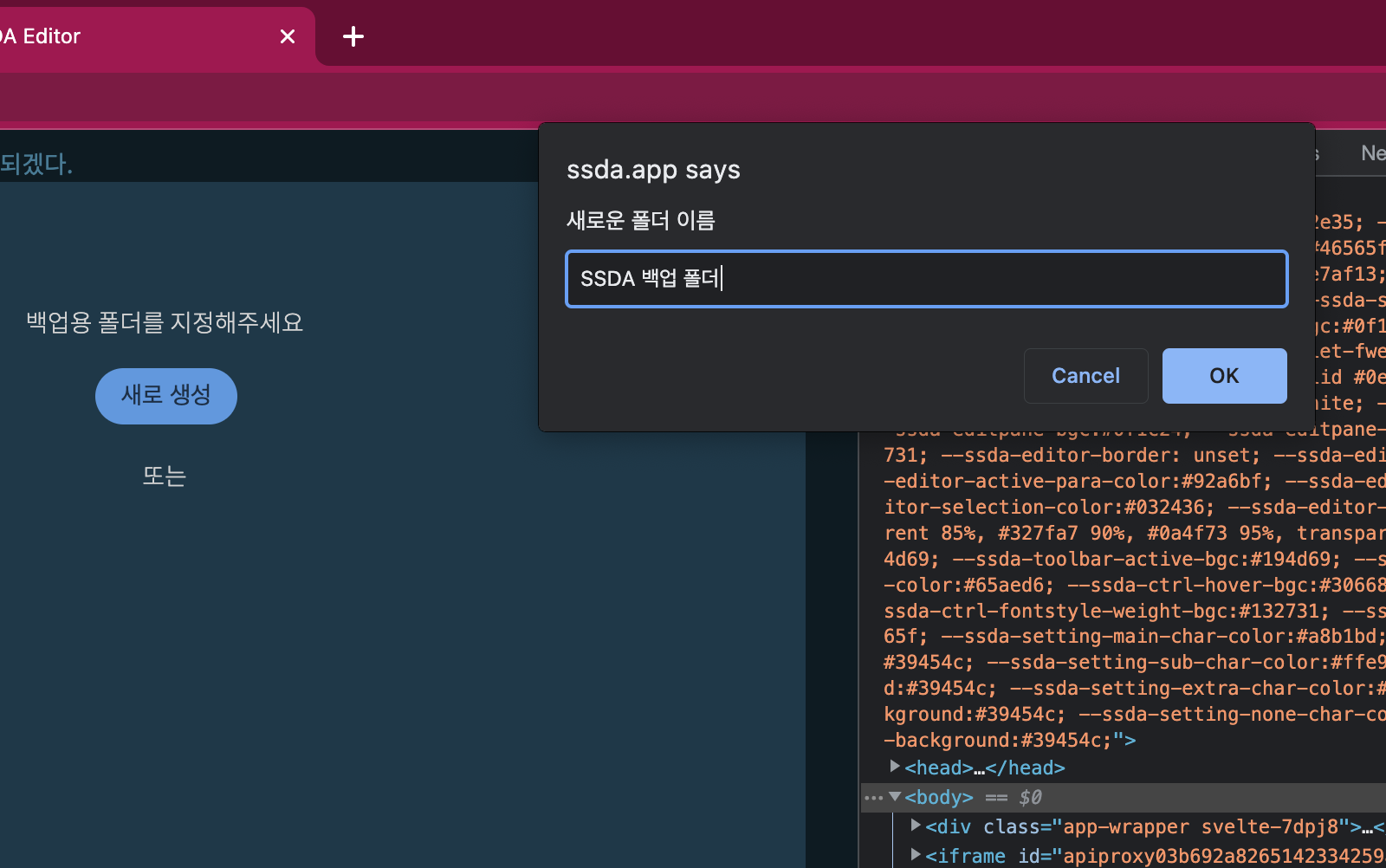
- 컴퓨터에서 폴더를 생성하듯이 원하는 이름을 입력합니다.
폴더를 생성한 후의 화면은 아래와 같습니다. 폴더 선택 아이콘을 클릭합니다.
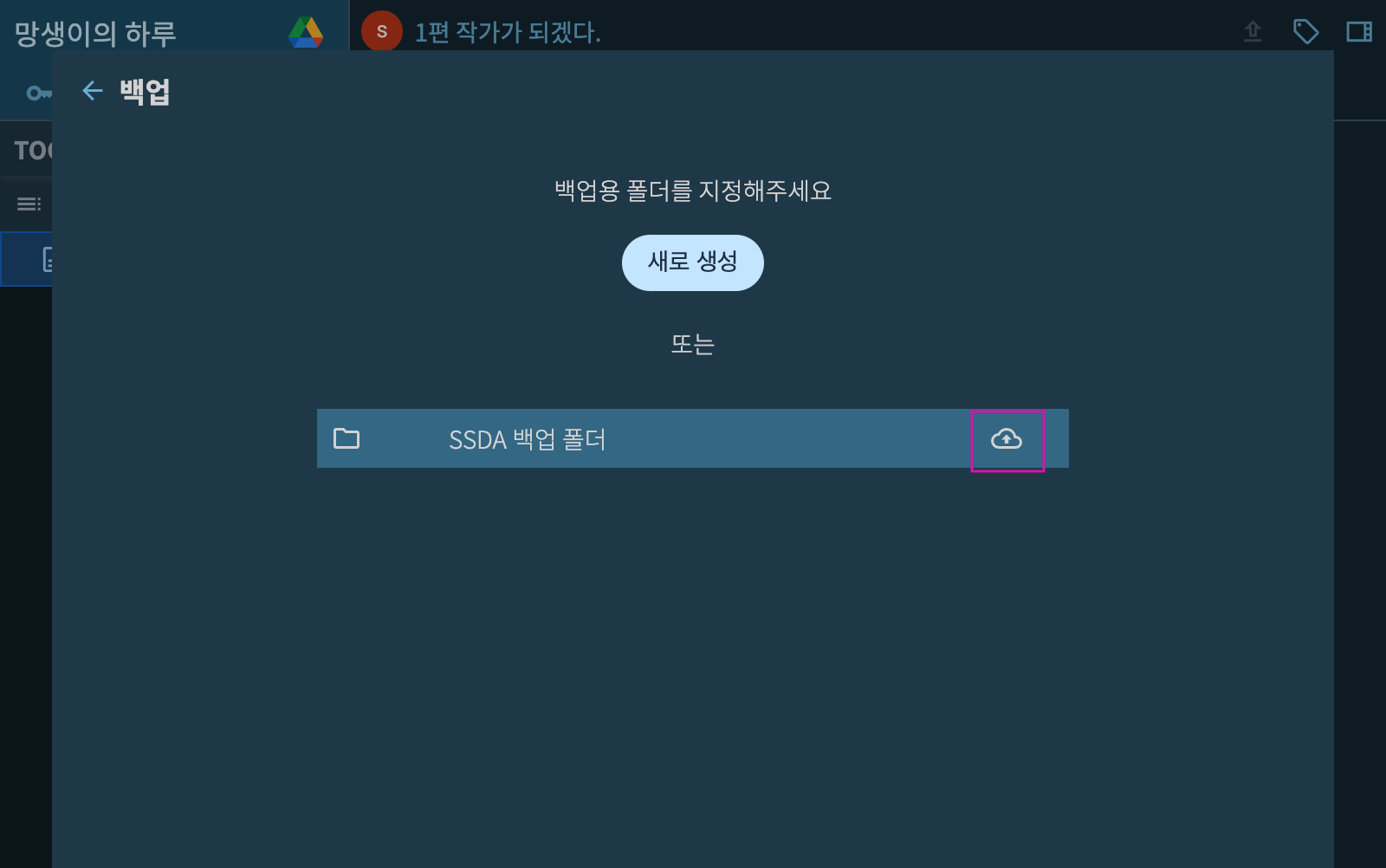
다음 화면처럼 백업을 업로드할 폴더가 지정되었습니다.
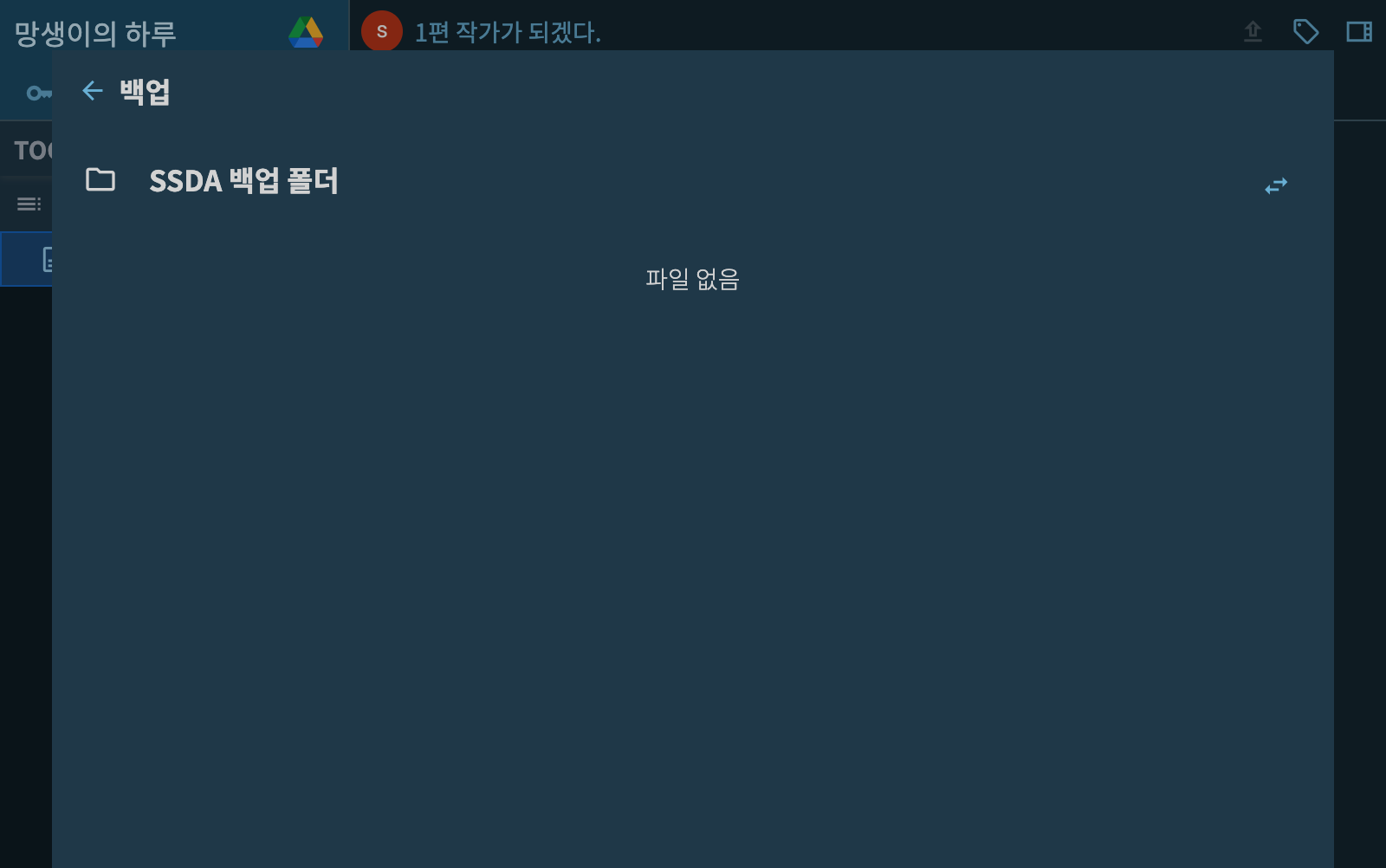
이제 편집기에서 노트를 저장할때마다 노트 복제본을 지정한 폴더에 업로드합니다.
- 저장시마다 매번 그 시점의 노트를 복제합니다.
- 편집 작업을 끝낸 후 불필요한 파일은 구글 드라이브에서 삭제할 수 있습니다.
백업 기능이 활성화되면 아래와 같이 작품명 오른쪽의 구글 드라이브 아이콘이 나타납니다.
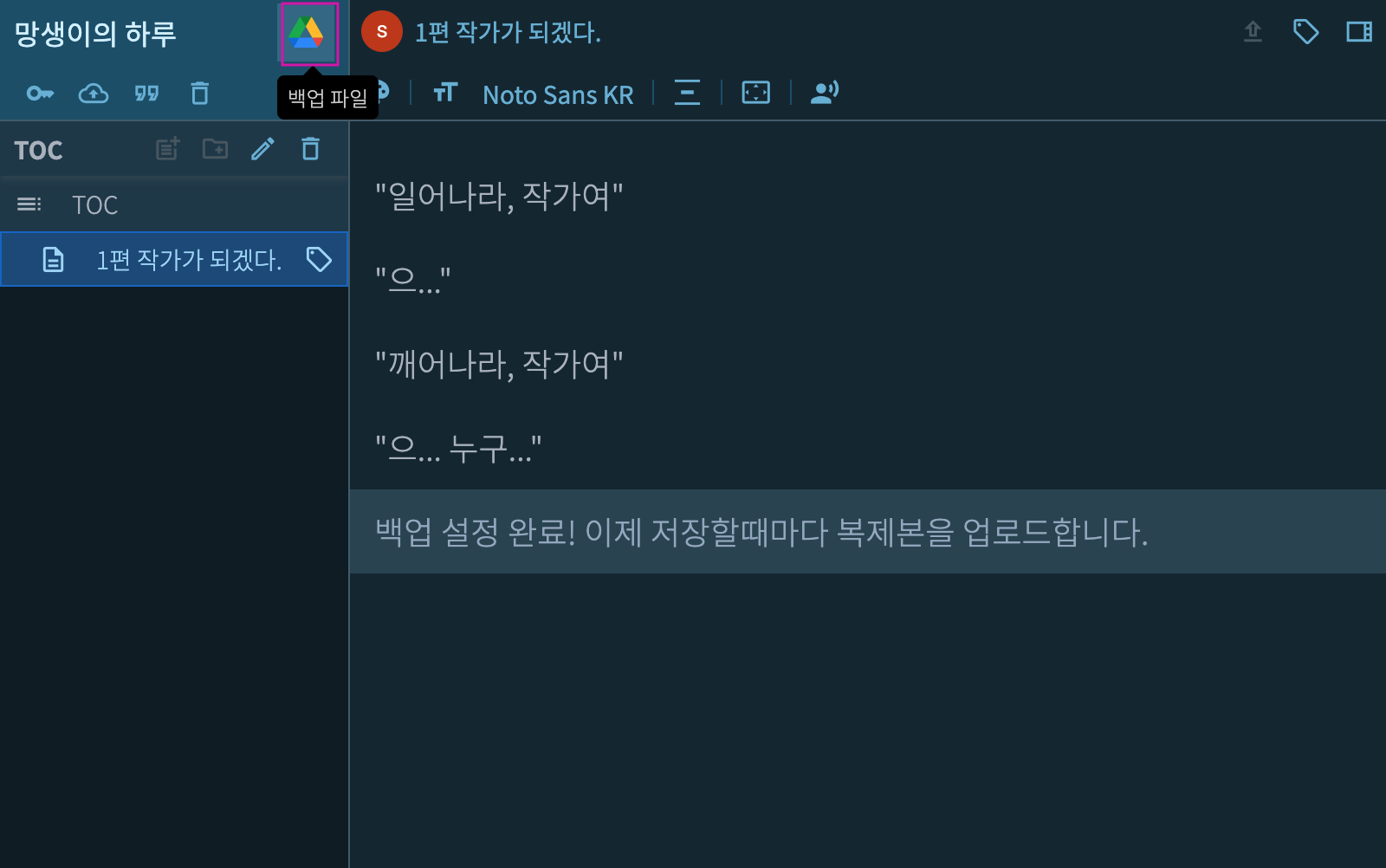
구글 드라이브 버튼을 누르면 백업된 노트들을 확인할 수 있습니다.
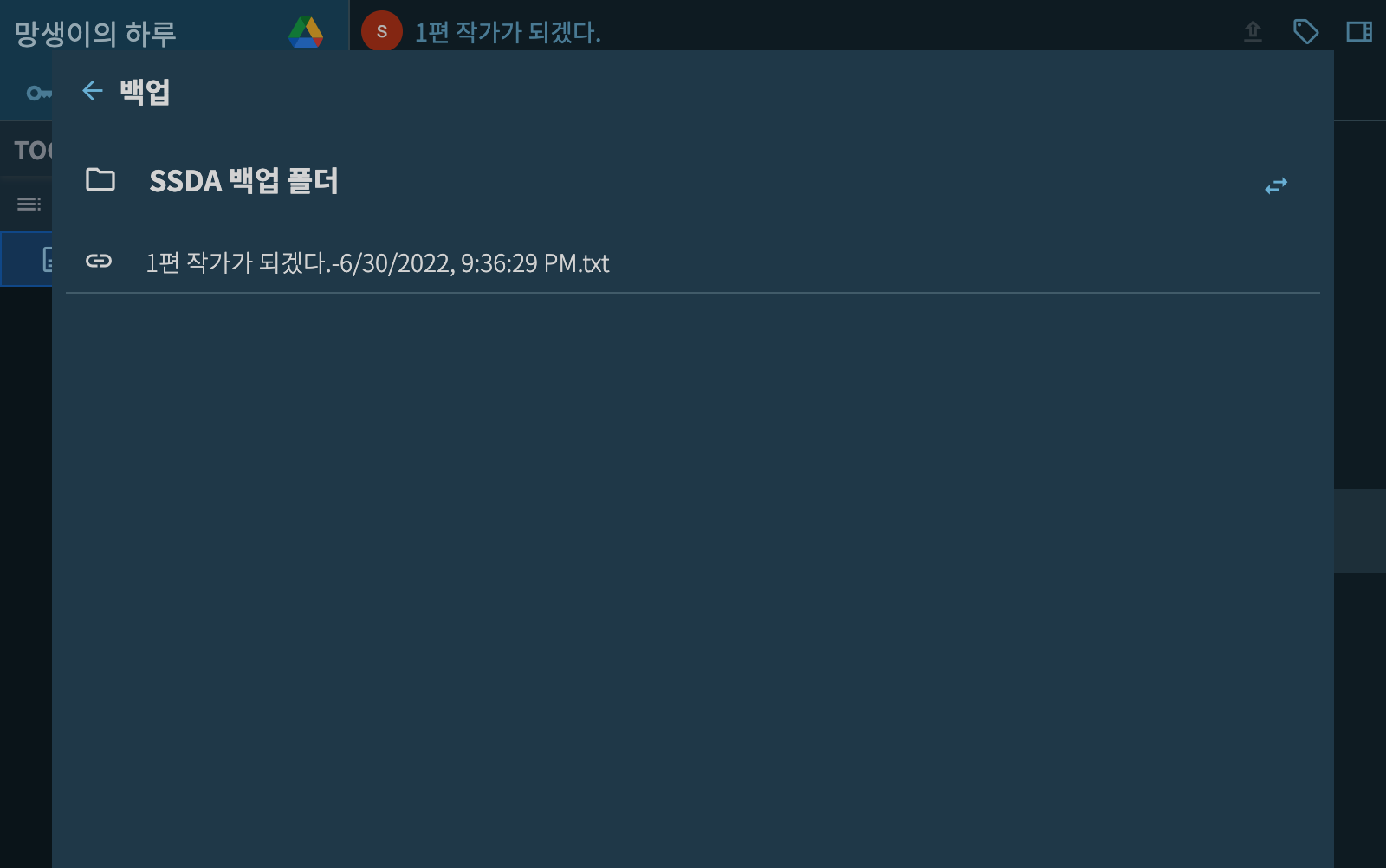
백업된 노트들은 구글 드라이브에서도 확인할 수 있습니다.